نحوه تبدیل فایلهای ویدئویی FLV به فرمت AVI در PC / Mac
این راهنما بر نحوه کار تمرکز دارد تبدیل FLV به AVI با نرم افزار دسک تاپ و برنامه های آنلاین. دلایل زیادی وجود دارد که شما نیاز به تبدیل فیلم های FLV دارید. FLV برای توزیع آنلاین محتوای ویدئویی ساخته شده است ، اما نه پخش در دستگاه های دیجیتال. وقتی می خواهید FLV را روی رایانه تماشا کنید ، باید آن را به قالب ویدیویی دیگری تغییر دهید. علاوه بر این ، ایده خوبی است که فایلهای ویدیویی خود را که FLV را به یک قالب ویدیویی فشرده نشده تبدیل می کند ، ویرایش کنید.
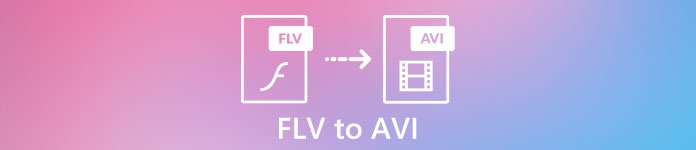
قسمت 1: 2 روش برتر برای تبدیل FLV به AVI
روش 1: با FLV Converter FLV را به AVI تبدیل کنید
هنگام تبدیل FLV به AVI ، ممکن است نگران چندین عامل باشید مانند کیفیت خروجی ، استفاده آسان و موارد دیگر. مبدل FLV رایگان FVC بهترین انتخاب است اگرچه رایگان است اما بسیاری از ویژگی های سطح حرفه ای و بدون مهارت های فنی زیادی را به دست خواهید آورد. به علاوه ، ابزارهای پاداش فراوانی مانند ویرایش ویدئو را فراهم می کند.
ویژگی های اصلی بهترین مبدل FLV
- 1. فیلم های FLV را به راحتی به قالب های چندرسانه ای دیگر تبدیل کنید.
- 2. تقریباً از همه فرمت های ویدیویی مانند AVI ، MP4 ، MKV و غیره پشتیبانی کنید.
- 3. دسته ای صدها پرونده FLV را در هر تبدیل پردازش کنید.
دانلود رایگانبرای ویندوز 7 یا بالاتردانلود امن
دانلود رایگانبرای MacOS 10.7 یا بالاتردانلود امن
نحوه تبدیل FLV به AVI در دسک تاپ به صورت رایگان
مرحله 1: پرونده های FLV را اضافه کنید
تا زمانی که بهترین مبدل FLV رایگان را روی رایانه خود نصب می کنید ، آن را راه اندازی کنید. هم با کامپیوتر و هم با Mac سازگار است. کلیک کنید روی افزودن پرونده (ها) برای فعال کردن کادر گفتگوی پرونده باز ، در گوشه بالا سمت چپ منو بزنید. سپس فیلم های FLV را در رایانه خود پیدا کرده و انتخاب کرده و روی آن کلیک کنید باز کن دکمه برای اضافه کردن آنها.

گام 2: ویرایش ویدئو و تنظیم قالب
اگر می خواهید فایل های ویدئویی خود را تغییر دهید ، فایل FLV را انتخاب کنید و روی آن کلیک کنید ویرایش کنید منو. سپس به پنجره ویرایشگر ویدیو منتقل خواهید شد. برای ویرایش آن ، دستورالعمل های روی صفحه را دنبال کنید و سپس به رابط اصلی برگردید.
برای باز کردن گفتگوی نمایه ، روی منوی کشویی قالب خروجی در پایین رابط اصلی کلیک کنید. سپس AVI را جستجو کرده و آن را در تب General Video انتخاب کنید.

مرحله 3: FLV را به AVI تبدیل کنید
نماد سه نقطه کنار را بزنید پوشه خروجی برای ذخیره فایل های AVI ، یک فهرست خاص را انتخاب کنید. در آخر ، روی تبدیل دکمه شروع بلافاصله تبدیل FLV به AVI.

روش 2: نحوه تبدیل FLV به AVI با VLC
VLC بسیار بیشتر از یک پخش کننده رسانه ساده است. شما می توانید بسیاری از ویژگی های مفید از جمله تبدیل فیلم را پیدا کنید. به عنوان یک پروژه منبع باز ، VLC به شما امکان می دهد FLV را به صورت رایگان به AVI تبدیل کنید. علاوه بر این ، VLC قادر است ویدیوهای AVI خراب را ترمیم کند.
مرحله 1: مبدل FLV رایگان را باز کنید. اگر VLC ندارید ، آن را از وب سایت رسمی به صورت رایگان بارگیری کنید.
گام 2: برو به رسانه ها از نوار بالا منو را انتخاب کنید و انتخاب کنید تبدیل / ذخیره. انتخاب کنید تبدیل / پخش جریانی از فایل منو در مک
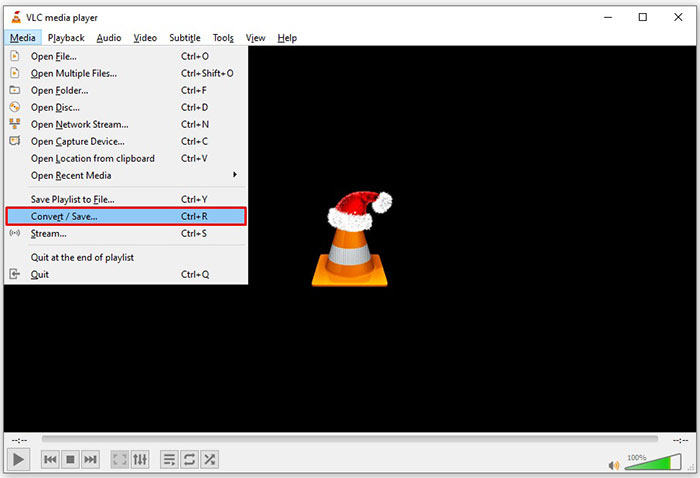
مرحله 3: کلیک کنید بر روی اضافه کردن دکمه را در گفتگوی رسانه باز باز کنید و فایل FLV را که می خواهید تبدیل کنید اضافه کنید.
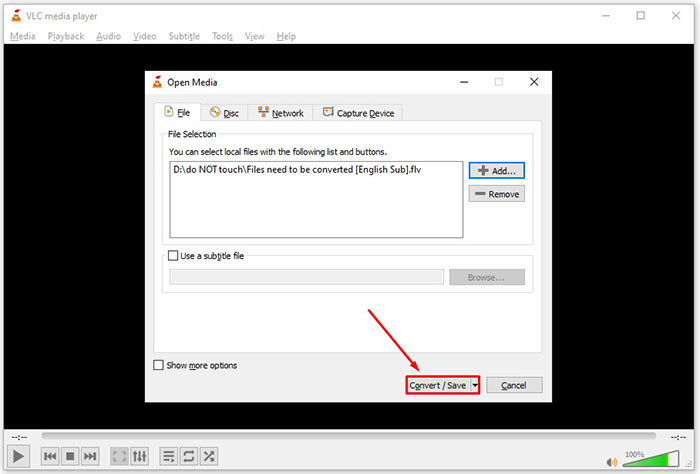
مرحله 4: سپس ضربه بزنید تبدیل / ذخیره دکمه برای انتقال به کادر گفتگوی بعدی.
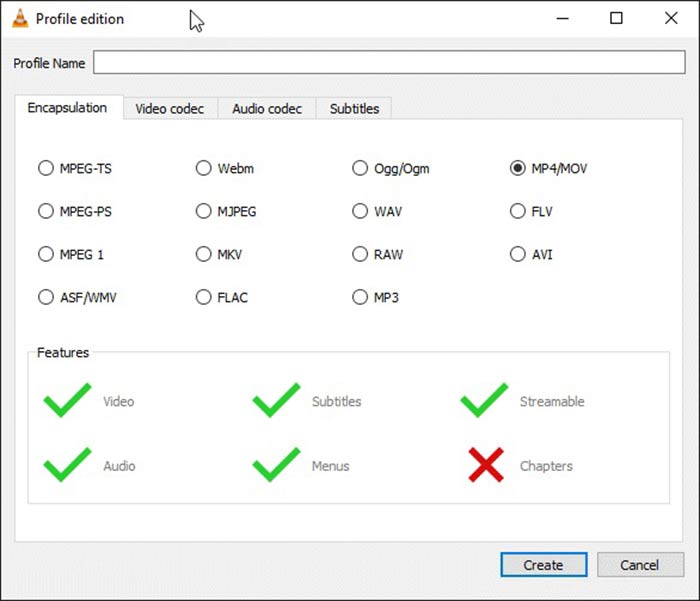
مرحله 5: باز کن مشخصات لیست کشویی و AVI را انتخاب کنید. اگر نمی توانید آن را پیدا کنید ، روی دکمه سوم کنار کلیک کنید مشخصات. باز خواهد شد نسخه پروفایل گفتگو انتخاب کنید AVI و نوشتن یک نام پروفایل. کلیک ایجاد کردن تائیدش کنه سپس مورد جدید را از اینجا انتخاب کنید مشخصات.
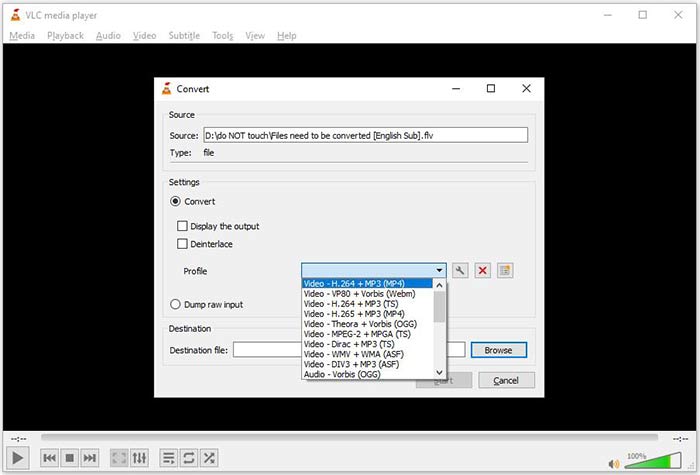
مرحله 6: با زدن پوشه ، پوشه خروجی را تنظیم کنید مرور کردن دکمه. کلیک کنید روی شروع کنید دکمه و VLC FLV را به AVI تبدیل می کند.
از دست ندهید:
- • 3 روش برتر برای تبدیل FLV به MOV
- • چگونه فیلم های FLV خود را به فایل های صوتی MP3 در دسک تاپ و آنلاین تبدیل کنیم
قسمت 2: نحوه تبدیل FLV به AVI آنلاین
گاهی اوقات ، شما فقط نیاز به تبدیل FLV به AVI به صورت آنلاین گاهی اوقات دارید. بعلاوه ، بعضی از افراد دوست ندارند نرم افزار نصب کنند. FVC مبدل ویدیوی آنلاین رایگان می تواند نیاز شما را برآورده کند. به صورت آنلاین کار می کند اما برای تبدیل چندین فایل FLV به AVI کافی است. برخلاف سایر برنامه های وب ، محدودیتی در اندازه پرونده ، علامت چاپ آب و سایر موارد ندارد.
مرحله 1: بازدید https://www.free-videoconverter.net/free-online-video-converter/ در صورت نیاز به تبدیل فیلم ها در یک مرورگر. کلیک کنید بر روی برای تبدیل فایلها را اضافه کنید را فشار دهید و پرتاب را بارگیری کنید.

گام 2: پس از بارگیری ، راه انداز به طور خودکار ظاهر می شود. کلیک کنید روی افزودن پرونده دکمه را در سمت چپ و بالا قرار دهید و پرونده های FLV را که می خواهید تبدیل کنید بارگذاری کنید. سپس انتخاب کنید AVI در پایین
برای تغییر وضوح ، نرخ فریم و سایر پارامترها ، روی کلیک کنید دنده نماد برای باز کردن گفتگوی نمایه.
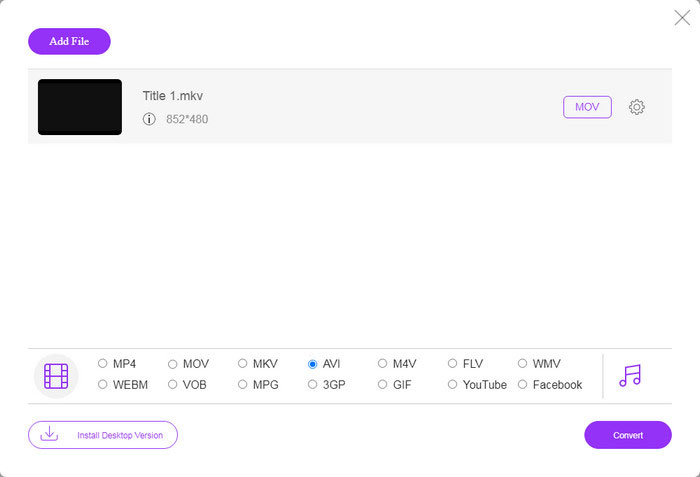
مرحله 3: هنگامی که بر روی کلیک کنید تبدیل دکمه ، برنامه وب به دلخواه شما کار خواهد کرد. در صورت درخواست ، فایلهای ویدیویی AVI را بر روی هارد دیسک خود بارگیری کنید.
در مقایسه با سایر مبدل های ویدئویی وب ، مبدل ویدیوی آنلاین رایگان به سرعت کار می کند ، اما شما به اتصال به اینترنت خوبی نیز نیاز دارید.
قسمت 3: س FAالات متداول درباره FLV به AVI
چه مدت باید منتظر تبدیل FLV به AVI باشم؟
به موقعیت شما بستگی دارد. به طور کلی ، تبدیل فیلم ها روی دسک تاپ بسیار سریع است. برای ابزارهای آنلاین ، اتصال به اینترنت شما کارایی را تعیین می کند.
آیا تبدیل FLV به AVI بصورت آنلاین ایمن است؟
اکثر برنامه های مبدل FLV آنلاین قول می دهند که فیلم های شما را پس از تبدیل حذف کنند. با این حال ، نباید فیلم های خصوصی را بصورت آنلاین بارگذاری کنید ، مگر اینکه مطمئن باشید از برنامه وب برای استفاده 100% بی خطر است.
آیا AVI از FLV بهتر است؟
FLV یک فرمت ویدیویی با ضرر است در حالی که AVI فرمت ویدئویی فشرده نشده است. این بدان معنی است که فایل FLV در همان شرایط کوچکتر از AVI است. با این حال ، AVI کیفیت فیلم بهتری را ارائه می دهد. FLV برای به اشتراک گذاشتن آنلاین فیلم ها استفاده می شود ، در حالی که AVI گزینه خوبی برای ویرایش فیلم ها است.
نتیجه
این راهنما سه روش برای تبدیل فایلهای ویدئویی FLV به فرمت AVI را با نرم افزار دسک تاپ و برنامه وب به اشتراک گذاشته است. VLC هم یک پخش کننده رسانه رایگان است و هم مبدل فیلم ، اگرچه استفاده از آن دشوار است. علاوه بر این ، بدون نصب هیچ نرم افزاری می توانید کار را بصورت آنلاین انجام دهید. با این حال ، ما پیشنهاد می کنیم FVC Free FLV Converter را امتحان کنید زیرا کیفیت خروجی شگفت انگیز است. بعلاوه ، استفاده و پیمایش آن بسیار آسان است. اگر س otherالات دیگری در رابطه با تبدیل FLV به AVI دارید ، لطفاً زیر این پست پیام بگذارید.



 Video Converter Ultimate
Video Converter Ultimate ضبط صفحه
ضبط صفحه








